
Hvis du har mange lokalt gemte film og tv-shows, skal du installere Plex. Det er ikke open source som Kodi og nogle af sine nogle mindre kendte konkurrenter, men det er langt lettere at oprette og bruge - især hvis du vil nyde dit indhold på flere enheder eller når du er hjemmefra.
Denne vejledning er tilgængelig til download som en gratis PDF. Download din guide til Plex - The Awesome Media Center nu . Du er velkommen til at kopiere og dele dette med dine venner og familie.Plex skinner virkelig, når den bruges som en central hub til alle dine underholdningsbehov. Du kan konvertere gamle hjemmevideoer til digitalt format Sådan digitaliseres gamle VHS-bånd Sådan digitaliseres gamle VHS-bånd Det er tid til at digitalisere dine gamle VHS bånd! Vi viser dig hardwareopsætningen og den gratis software, du har brug for at bringe dine VHS-bånd til det 21. århundrede. Læs mere, rip din store samling af dvd'er 5 enkle trin til at rippe en hel dvd til din harddisk 5 enkle trin til at rippe en hel dvd til din harddisk Har du sikkerhedskopieret din dvd-samling? Lad os vise dig hvordan du kan rive dine dvd'er til din harddisk gratis med håndbremse. Læs mere, og brug Plex til at styre og se det hele.
Plex har også nogle ekstra funktioner, der tilføjer ekstra lag af fornøjelse. Disse omfatter tredjepartskanaler, live-tv og personlige nyheder. Vi diskuterer dem mere detaljeret senere i vejledningen.
Hvis du kan lide lyden af Plex, men ikke har en anelse om hvor du skal begynde, skal du fortsætte med at læse. Dette er den eneste vejledning til opsætning af Plex, som du nogensinde skal læse.
Plex Media Server vs. Plex Media Player
I hele denne vejledning henvises der til to forskellige dele af Plex-økosystemet: serveren og afspilleren. De har forskellige funktioner og skal installeres separat.
Plex Media Server
Enhver Plex-opsætning kræver mindst en server. Teknisk kan du installere så mange servere som du vil, men det er nok for de fleste.
Serveren fungerer som det centrale hub til din mediesamling, så du skal vælge den enhed, du skal køre serveren på klogt. Hvis serveren ikke er tilgængelig (hvis computeren der er vært for serveren er slukket), kan du ikke se dine medier på andre enheder.
For nemhed er det nemmest at flytte alle medier, som du planlægger at lægge på serveren på det samme drev som serveren selv, selvom netværksdrev understøttes, hvis du ved hvad du laver.
Næsten enhver computer kan fungere som en server. Versioner er tilgængelige for Windows, Mac, Linux og FreeBSD. Du kan også installere serveren på et Network Attached Storage (NAS) -drev. Plex understøtter produkter fra Synology, Netgear, QNAP, UnRAID, Drobo, ASUSTOR, Thecus, Seagate, Western Digital og Terramaster. Det virker også med Docker.
Serveren har ikke sin egen grafiske brugergrænseflade. Når du bruger serveren til at administrere dit indhold, vil det automatisk slukke Plex Web App.
Plex Media Player
Plex Media Player er kun en spiller; det kan ikke bruges til at læse lokalt indhold eller tjene dit indhold til andre enheder.
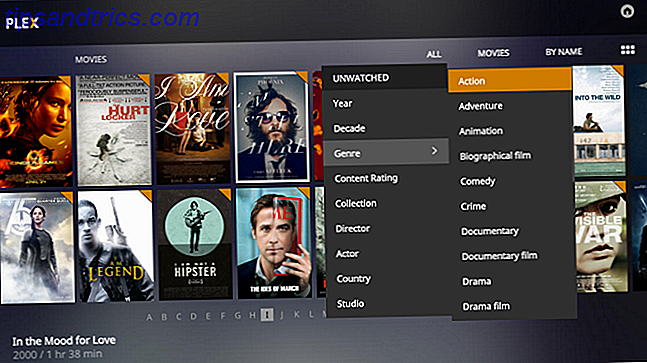
Du skal installere en kopi af Plex Media Player på alle enheder, du tror, du måske vil bruge til at se indhold. Det understøtter et stort antal enheder og operativsystemer. Disse omfatter Windows, Mac, Android, IOS, Amazon Alexa, Amazon Fire TV, Android TV, Apple TV, Kodi, PlayStation, Xbox, Roku, Nvidia Shield og Sonos. Plex-indhold er også Chromecast-kompatibelt.
Du kan tage en kopi af Plex Media Server og Plex Media Player fra firmaets hjemmeside. Du kan derefter installere begge ved blot at følge instruktionerne på skærmen.
Opsætning af Plex for første gang
Når du har installeret alt den nødvendige software, er det tid til at fyre Plex for første gang. Du skal begynde med Plex Media Server.
Første gang du kører programmet, vil Plex bede dig om at oprette en ny konto. Det er umuligt at bruge Plex effektivt uden en konto, så fortsæt og vælg et brugernavn og en adgangskode. Du skal også acceptere Servicevilkårene.

Installationsguiden
Når du har oprettet en konto, starter installationsguiden automatisk.
På den første skærm skal du vælge et navn til din server. Dette navn vil blive replikeret på tværs af alle dine Plex apps, så vælg noget fornuftigt og identificerbart.
Du vil også se to afkrydsningsfelter. Den første, Connect to Plex, giver dig mulighed for at streame indhold uden for dit hjemmenetværk og gør det nemt for dine individuelle Plex apps at finde hinanden. Du skal aktivere det.
Den anden, Send feedback, lad os samle anonyme data om din brug. Hvis du beskytter dit privatliv, bør du deaktivere denne mulighed.
Klik på Næste, og guiden vil bede dig om at tilføje dine medier. Hvis du allerede har organiseret dit indhold, kan du tilføje mapperne. Hvis du ikke har det, spring over dette afsnit for nu. Vi dækker det mere detaljeret inden for kort tid.

Endelig kan du tilføje tredjepartskanaler. Igen dækker vi dem mere detaljeret senere i guiden, men er du velkommen til at tilføje noget, du kan lide udseendet af.
Det er det, guiden er færdig. Du skal nu se på hovedplexskærmen.
Opsætning af Plex Media Players
Hvis du har installeret Plex-apps på din smartphone, er spilkonsoller eller streaming-enheder nu på tide at slukke dem.
I alle tilfælde vil appen bede dig om dine Plex-kontooplysninger. Hvis du antager, at du har fulgt opsætningsguide-vejledningen beskrevet ovenfor, skal Plex-appen automatisk finde din Plex-server, når du har indtastet dit brugernavn og din adgangskode.
Hver Plex app fungerer forskelligt. At give en detaljeret vejledning om, hvordan du bruger hver enkelt app individuelt, ligger uden for denne artikels anvendelsesområde, men de er alle ret selvforklarende.
Tilføjelse af medier til Plex
Hvis du har brugt lidt tid på at se Plex artikler online, har du set smukke billeder, der viser endeløse biblioteker med indhold. Indholdet har alle coverkunst, plotlines, episodnavne, skuespilleroplysninger og meget mere.
Plex kan automatisk tilføje alle disse metadata, men du skal bruge tid til at organisere dit indhold ordentligt, før du tilføjer det til appen.
Brug af den korrekte filnavnestruktur
Plex er notorisk nøjeregnende, når det kommer til navngivning af filer og mapper på den rigtige måde. Den optimale måde at navngive mediefiler på Plex Den optimale måde at navngive mediefiler på Plex Læs mere.
Før du går videre, skal du sørge for at have alle dine film i et separat mappetræ fra alle dine tv-shows.
Brug derefter nedenstående retningslinjer for at sikre, at Plex vil kunne finde alle de rigtige metadata til dine videoer og musik.
Film
Film kan enten gemmes som selvstændige filer i mappen Film eller hver gemmes i deres egen undermappe. Selve filmen skal kaldes [Filmnavn] (År) . For eksempel, Jurassic Park (1993) .
Derfor skal dit mappetræ ligne enten Film / Jurassic Park (1993) .mp4 eller Film / Jurassic Park (1993) / Jurassic Park (1993) .mp4 .
TV-shows
Tv-serier bruger en lignende tilgang, men med et par tweaks. Brug af eksemplet med venner, din overskrift mappe struktur skal være tv shows / venner / sæson XX / .
Inden for hver sæson skal de enkelte episoder kaldes [Vis navn] SXXEXX . For eksempel vil en video, der hedder Venner S04E12, være Sæson fire, Episode 12.
Hvis det show, du vil tilføje, ikke følger det typiske Season / Episode-format, skal du kontrollere Plexs officielle retningslinjer for yderligere information.
musik
Hvis din musik allerede har indlejret metadata, behøver du ikke gøre noget; Plex kan læse det. Hvis det ikke gør det, skal du bruge dette mappetræ til at organisere dine filer: Music / ArtistName - AlbumName / TrackNumber - TrackName.ext (for eksempel Music / The Killers - Hot Fuss / 01 - Jenny var en ven af Mine.mp3 ).
( Bemærk: Hvis du har tusindvis af filer og omdøber dem, er det upraktisk, check ud FileBot. Selv om det ikke er gratis, vil appen gøre det meste af legworket til dig.)
Tilføj film til Plex
Når du har organiseret alle dine medier, er du endelig klar til at tilføje den til Plex. Den type medie, du vil tilføje, bestemmer metoden. For at starte, lad os se på film.
I venstre panel af Plex-grænsefladen svæver du musen over biblioteker og klikker på + -ikonet.
Et nyt vindue kommer op. Vælg Film, klik Næste, og klik på Gennemse for mediemappe for at pege på Plex i mappen, der indeholder dine filmfiler. På dette tidspunkt skal du ikke klikke på Tilføj bibliotek . I stedet skal du vælge Avanceret i panelet til venstre.

De avancerede indstillinger indeholder et par indstillinger, du skal være opmærksom på:
- Cinema Trailers: Ønsker du en biografoplevelse eller vil du springe direkte ind i dit indhold?
- Land: Hvis dine film er blevet udgivet i flere lande, hvilket lands oplysninger skal du bruge til dine metadata?
- Agent: Sørg for at du vælger The Movie Database, ellers kan nogle metadata muligvis ikke importeres korrekt.
Tilføj tv-shows til Plex
Metoden til at tilføje tv-shows er den samme som for at tilføje film, bare sørg for at vælge tv-shows i stedet for Film efter at have ramt + -ikonet.
De avancerede indstillinger er lidt anderledes. Du vil ikke se nogle filmspecifikke indstillinger, og du skal sørge for at vælge TheTVDB som Agent .

Tilføj musik til plex
Når du tilføjer musik, vil du se en post i det venstre panel, der hedder Valg .
Hvis du har et Plex Pass, kan du med dette skærm vælge at oprette et Premium Plex Music Library . Det vil downloade kunstværker, kunstner bios og album anmeldelser. Det vil også give dig mulighed for at oprette smarte mixer baseret på et spor eller humør, og det tilføjer musikgenkendelse tagging for at hjælpe dig med at organisere dit bibliotek.
Hvis du ved, at dine musikfiler har indlejret metadata, der for det meste er korrekte, skal du sørge for at vælge Brug indlejrede tags i menuen Avanceret .
Tilføj andre videoer til Plex
Endelig vil du muligvis tilføje andre videoer til Plex. Måske har du hjemme videoer fra mange år, nogle optagelser du har downloadet fra YouTube, eller du vil bare have en måde at se alle dine smartphone videoer på andre enheder rundt om i hjemmet.
I disse tilfælde skal du vælge andre videoer . Det er vigtigt, at agenten er indstillet til personlig medie i menuen Avanceret.
Du skal også sikre dig, at du har givet din fil et genkendeligt navn; det er navnet, Plex vil bruge i appen.
Løs fejlkorrekt metadata
Selvom du har fulgt alle filnavnetkonventionerne korrekt og valgt den rigtige agent for hvert bibliotek, du har tilføjet, kan metadatane undertiden stadig gå galt. Heldigvis kan du reparere det nemt.
Brug Plex-grænsefladen til at navigere til tv-episoden for den film, du vil redigere, højreklik musen over videoens miniaturebillede og klik på pennikonet. Det åbner metadata vinduet.

Ved hjælp af panelet i venstre side af vinduet kan du redigere alt fra titlen og plotlinjen til plakatbilledet og castlisten.
Klik på Gem ændringer, når du er klar til at fortsætte.
Tilføj undertekster til videoer
Du kan tilføje undertekster til både film og tv-shows. Plex bruger en gratis undertekstdatabase til at downloade dem og vedhæfte dem til din video.
For at downloade undertekster skal du gå til Indstillinger> Server> Agenter> Film> Plex Movie og trække agent OpenSubtitles.org øverst på listen.
Gentag processen i Indstillinger> Server> Agenter> Viser> TheTVDB .

Klik derefter på tandhjulsikonet . Brug rullemenuerne nederst i det nye vindue til at vælge de sprog, du vil downloade. Du kan vælge op til tre.
Desværre vil dine nye indstillinger kun blive anvendt på nyt indhold, du tilføjer. For at tilføje undertekster til videoer, der allerede findes i dit bibliotek, skal du klikke på de tre vandrette punkter ved siden af bibliotekets navn i venstre panel af Plex-grænsefladen og derefter vælge Opdater alle metadata .
For et mere detaljeret kig på brug af undertekster i Plex Sådan bruger du undertekster på Plex: Alt du behøver at vide Sådan bruger du undertekster på Plex: Alt du behøver at vide Plex understøtter flere undertekstløsninger til dine medier, men de er alle deaktiveret " ud af boksen." Her er alt hvad du behøver at vide om, hvordan du bruger undertekster på Plex. Læs mere, se vores guide andetsteds på webstedet.
Bliv en Plex Power User
Hvis du har fulgt med, skal du nu have en funktionel Plex opsætning. Alle dine videoer og musik vil blive tilføjet til din Plex Media Server, og du vil kunne få adgang til disse filer på andre enheder ved hjælp af Plex Media Player.
Men grave lidt dybere, og du vil Plex er fyldt med ekstra funktioner, der gør det endnu mere fuldt udstyret. Her er nogle funktioner og værktøjer, der hjælper dig med at blive en Plex power bruger.
Plex Pass
Plex er gratis at bruge, men selskabet tilbyder også en abonnementspakke. Pakken hedder Plex Pass.
En Plex Pass er ikke for alle 5 Grunde til, at du ikke behøver faktisk en Plex Pass 5 Grunde til, at du ikke behøver faktisk en Plex Pass Hvis du har masser af lokalt gemte medier på din computer, er Plex et must- har et stykke software. Men skal du faktisk betale for et Plex Pass? Lad os finde ud af ... Læs mere, men det låser op for mange ekstra funktioner. Nogle af hvilke vi vil diskutere mere i dette afsnit.
De ekstra funktioner inkluderer:
- Automatisk foto tagging til scene og sted genkendelse
- Live TV
- DVR-funktioner, så du kan optage live-tv
- Adgang til Plex Cloud (fjerner behovet for en altid-på-server)
- Mobil synkronisering til offline visning
- Forældrekontrol
- Musik lyrics
- Støtte til flere brugere
- Og meget mere
Du kan købe et Plex Pass til $ 4, 99 / måned, $ 39, 99 / år eller $ 119, 99 for et livstidsabonnement.

Live TV
Siden sommeren 2017 har Plex støttet live TV Plex Live TV: Alt du behøver at vide Plex Live TV: Alt du behøver at vide Plex har tilføjet live-tv-kanaler til sin tjeneste, men hvad er Plex Live TV? Vi har alt hvad du behøver at vide om denne spændende nye mulighed for snorfræsere. Læs mere . Som nævnt i det foregående afsnit, har du brug for et Plex Pass for at nyde funktionen. Du kan bruge den til at se nogen gratis over-air-kanaler Hvad kan du se ved hjælp af en tv-antenne? Hvad kan du se ved hjælp af en tv-antenne? Hvad hvis der var en billig og lovlig måde at få adgang til mange af de store netværk? Du ville nok skære det op. Nå viser det sig, at der er! Træd frem den troværdige tv-antenne. Læs mere i dit område.
Du kan se live-tv ved hjælp af Plex-appen til Amazon Fire TV, Android, Android TV, Apple TV, iOS og Roku. Den understøttes også af webapps.
For at komme i gang skal du have en DVR-tuner og en antenne. Plex understøtter mange DVR tunere, herunder modeller fra HDHomeRun, Hauppauge, AVerMedia og DVBLogic. De fleste Plex entusiaster favoriserer HDHomeRun.
SiliconDust HDHomeRun CONNECT. GRATIS broadcast HDTV (2-Tuner) SiliconDust HDHomeRun CONNECT. GRATIS udsendelse HDTV (2-Tuner) Køb nu På Amazon $ 68.00
Plex vil arbejde med enhver antenne, men kvaliteten kan variere dramatisk mellem producenterne. To af de mest populære er Mohu Leaf og HD Frequency.
Mohu Leaf 30 Tv-antenne, Indendørs, 30 Mile Range, Original Papirtynde, Vendbar, Maling, 4K-Klar HDTV, 10 fod aftageligt kabel, Premium materialer til ydeevne, USA Made, MH-110598 Mohu Leaf 30 Tv-antenne, Indendørs, 30 Mile Range, Original Papirtynde, Vendbar, Maling, 4K-Klar HDTV, 10 fod Aftageligt Kabel, Premium Materialer til Ydelse, USA Made, MH-110598 Køb Nu På Amazon $ 29.65
For at indstille live-tv skal du gå til Indstillinger> Server> Live TV og DVR og vælge DVR Setup . Guiden scanner dit netværk til DVR-modtageren. Vælg derefter Scan kanaler for at se, hvad der er tilgængeligt i dit område. Til sidst skal du indtaste din postnummer for at downloade den relevante elektroniske programguide (EPG).
Du skal se et link til programguiden under Administrer i venstre panel af den primære Plex-grænseflade.
Personlig nyheder
I efteråret 2017 fulgte Plex sin live tv-meddelelse med indførelsen af en personlig nyhedsfunktion. Plex News burde hjælpe med at holde Cord-Cutters Happy Plex News skal hjælpe med at holde Cord-Cutters Happy Plex har lanceret Plex News, som består af nyheder klip fra en række kilder fra tværs af det politiske spektrum. Holder dig opdateret med hvad der sker i verden. Læs mere . Funktionen er tilgængelig på Plex Media Player til Amazon Fire TV, Android, Android TV, Apple TV, iOS og Roku.
Indhold er tilgængeligt fra flere verdensberømte nyhedsvirksomheder, herunder Sky News, DW, Financial Times, Euronews og IGN.

Du vil se et link kaldet Nyheder i hovedbibliotekslisten. Klik på knappen, og en video vil begynde at spille. Du kan gennemse nyhedskategorier ved hjælp af rullelinjen under videoen.
For hver video kan du følge eller deaktivere både kanalen og emnet. Hvis du ofte bruger disse knapper, kan du hurtigt lære Plex om den type indhold, der interesserer dig.
Hvis du er på en tv-baseret app, kan du gå til Personalisering for yderligere at tilpasse din oplevelse. Du kan tilføje en postnummer for at få lokale nyheder og redigere de kategorier, du vil se.
Tredjeparts kanaler
Plex understøtter også et stort bibliotek af tredjepartskanaler. Nogle kan installeres via den vigtigste Plex klient; andre stole på den ikke understøttede app butik.
Hvis du vil installere en tredjepartskanal, skal du gå til Online Indhold> Kanaler i panelet på venstre side af Plex-grænsefladen.

Derefter vælges Installer kanaler i øverste højre hjørne af skærmen. Du kan bruge kategorierne til venstre for at gennemse, hvad der er tilgængeligt. Klik på en kanalens miniaturebillede og vælg Installer for at tilføje en kanal til din Plex-opsætning.
Vi har dækket nogle af de bedste Plex kanaler 20 Uofficielle Plex kanaler du skal installere lige nu 20 Uofficielle Plex kanaler du skal installere lige nu En af de bedste funktioner i Plex er Plex Channels. Og en af de bedste dele af Plex Channels er den ikke-understøttede App Store. Her er 20 uofficielle Plex kanaler, du skal installere lige nu. Læs mere sammen med instruktioner om, hvordan du installerer den ikke-støttede App Store i en artikel andetsteds på webstedet.
Plex det!
The Plex It! bookmarklet giver dig mulighed for at gribe videoer fra andre hjemmesider og tilføje dem til din Plex-konto's Watch Later-liste. Du kan se de tilføjede videoer fra Plex; du behøver ikke at gå tilbage til det oprindelige websted.
Bogmærket lader dig også "flette" en video fra et websted til en Plex-app og anbefale en video til andre Plex-brugere på din konto.

For at installere Plex It !, gå til Watch later>? og følg instruktionerne på skærmen. Processen adskiller sig lidt afhængigt af den browser og det operativsystem du bruger.
Hvad andet skal du vide?
Hvis du har fulgt denne vejledning nøje, skal du nu have en god forståelse af, hvad Plex er, hvordan det kan hjælpe dig, og hvordan du opsætter det.
Selvfølgelig er der mange flere værktøjer, træk og tricks, vi ikke har dækket. 8 Plex-tricks og tips, du virkelig behøver at vide 8 Plex-tricks og tips, du virkelig behøver at vide Plex er et fantastisk stykke software. Enkelt sagt, det lader dig streame dine medier overalt i verden, på enhver enhed, når du vil. Men der er så meget mere til det end det ... Læs mere. Nogle af dem er kun værdifulde for ekspertbrugere, og nogle vil kun være nyttige, hvis du kører en Plex-server til flere brugere.
Ikke desto mindre hjælper vi dig, hvis du støder på problemer. Så hvis du kæmper med et bestemt aspekt af Plex, kan du nå frem i kommentarerne nedenfor. Og husk at lade os vide, hvad du synes om Plex. Hvordan vurderer du det? Og vil du anbefale det til dine venner?



